Jak włączyć obsługę EPUB w Microsoft Edge
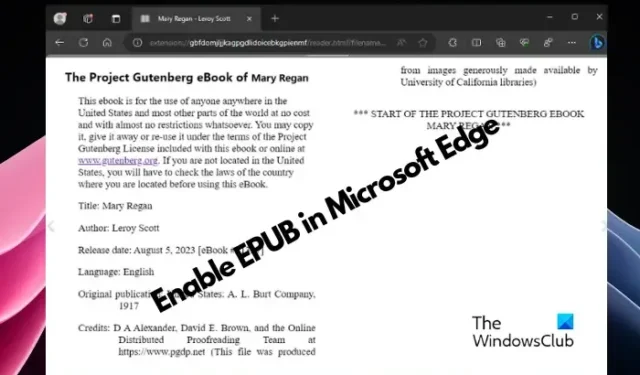
Czy lubisz czytać w Internecie? Który format jest Twoim ulubionym? Dla mnie jest to format EPUB, który jest jednym z najczęściej obsługiwanych formatów dla czytników e-booków. Ale jeśli wolisz czytać ją w przeglądarce, mamy dla Ciebie dobrą wiadomość. Microsoft Edge powraca z obsługą EPUB , jednak musisz włączyć tę funkcję.
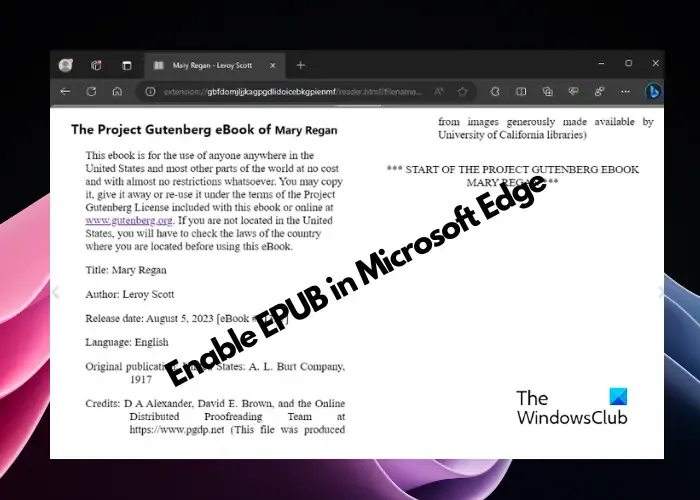
Chociaż możesz czytać e-booki w formacie EPUB w Chrome i Firefox za pomocą rozszerzeń, Edge oferuje to jako wbudowaną obsługę. Chociaż Microsoft Edge obsługiwał wcześniej eBooki, z jakiegoś powodu został wycofany. To powiedziawszy, dobrą wiadomością dla czytelników e-booków jest to, że Edge powraca z obsługą EPUB, jednak jest obecnie dostępny w wersji Canary.
Czym jest plik EPUB?
Opracowany przez Digital Publishing Forum (IDPF), EPUB to otwarty standard formatu plików dla czytników e-booków. Dzięki temu otwartemu formatowi e-booków możesz czytać swoje ulubione cyfrowe książki na szerokiej gamie kompatybilnych urządzeń (z wyjątkiem Amazon Kindle ). Jest również obsługiwany na różnych platformach, takich jak Windows 11, macOS, iOS, Android i Linux.
Ponadto pliki i czytniki EPUB umożliwiają zaawansowane wyszukiwanie w całej publikacji, zmianę rozmiaru tekstu i dodawanie adnotacji za pomocą wbudowanych narzędzi. PDF i zwykły tekst to także niektóre z innych formatów obsługiwanych przez czytniki e-booków.
Microsoft Edge niedawno ponownie wprowadził obsługę formatu EPUB. Jest obecnie dostępny w Kanale Kanaryjskim , ale wkrótce zostanie udostępniony wszystkim.
Jak włączyć obsługę EPUB w Microsoft Edge
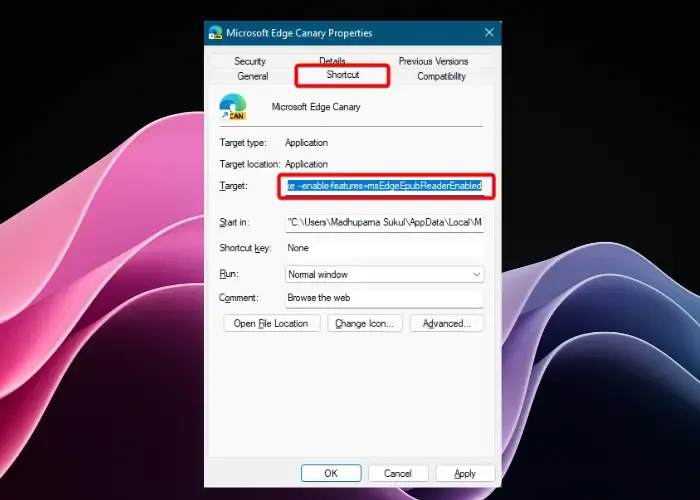
Aby włączyć czytnik ePUB w przeglądarce Microsoft Edge, postępuj zgodnie z poniższymi instrukcjami:
- Uruchom Microsoft Edge , kliknij trzy kropki w prawym górnym rogu ( Ustawienia i nie tylko ) i wybierz Ustawienia .
- Następnie w oknie Ustawienia kliknij System i wydajność , a po prawej wyłącz opcję Startup Boost .
- Teraz zamknij Edge, przejdź do skrótu na pulpicie, kliknij go prawym przyciskiem myszy i wybierz Właściwości .
- W oknie Właściwości przejdź do zakładki Skrót i przejdź do pola Cel .
- Tutaj umieść kursor po msedge.exe , naciśnij Space i dodaj
--enable-features=msEdgeEpubReaderEnabled. - Teraz otwórz Edge, a obsługa EPUB została pomyślnie włączona.
Jak korzystać z formatu EPUB w Edge
Teraz, gdy wiesz, jak włączyć czytnik EPUB, powinieneś wiedzieć, jak go używać w Edge. Zintegrowany e-czytnik pomaga nie tylko czytać e-booki, ale oferuje również kilka przydatnych funkcji. Na przykład spis treści i zakładki lub historia czytania, która obejmuje ostatnio oglądaną stronę na otwarty plik. Dodatkowo można też pobawić się rozmiarem czcionki, zmienić dwustronicowy na pojedynczy i odwrotnie, a także zapisać plik online na dysku twardym komputera lub dysku SSD .
Spodziewamy się również kilku dodatkowych opcji w nadchodzących aktualizacjach Edge, na przykład opcji zmiany domyślnej czcionki, koloru tła i innych. Powiedziawszy to, obecnie nie ma innego sposobu poza modyfikacją skrótu, aby włączyć obsługę EPUB w Microsoft Edge.
Jak czytać książki EPUB w przeglądarce?
Aby czytać książki EPUB w przeglądarce, takiej jak Chrome, możesz skorzystać z bezpłatnych rozszerzeń e-booków, takich jak EPUBReader, które działają również z innymi przeglądarkami, takimi jak Edge. Alternatywnie możesz także użyć trybu Bionic Reading w Chrome lub Edge, aby czytać pliki EPUB. Jeśli jednak jesteś fanem Edge’a, po prostu włącz najnowszą funkcję czytnika EPUB, aby czytać swoje ulubione eBooki w samej przeglądarce. Możesz także skorzystać z bezpłatnego czytnika ePUB przeznaczonego na komputery stacjonarne.
Dlaczego nie mogę otworzyć plików EPUB?
Jeśli nie możesz otworzyć plików EPUB, może to być spowodowane tym, że Twoja przeglądarka nie obsługuje tego formatu. W obecnym scenariuszu tylko Microsoft Edge oferuje obsługę formatu EPUB, jednak musisz włączyć tę funkcję w jej właściwościach. W przypadku przeglądarki Chrome i innych przeglądarek potrzebne jest rozszerzenie do odczytu plików EPUB. Aby otworzyć czytnik EPUB w systemie Windows, potrzebujesz dedykowanego czytnika EPUB na swój komputer. Alternatywnie możesz przekonwertować EPUB na PDF za pomocą bezpłatnych narzędzi konwertujących, aby kontynuować czytanie eBooka.



Dodaj komentarz